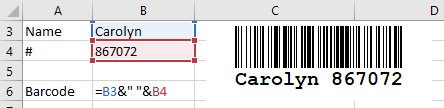Incorporer et automatiser un code-barres dans un document Excel
Une courte description de la façon d'ajouter un code-barres à un document Excel et de lier le code-barres avec un contenu de cellules.
Lancez d'abord Excel et créez un nouveau document ou ouvrez un document déjà existant.
Assurez-vous que vous avez configuré votre Excel, que l'onglet "Développeur" est affiché dans le ruban. Si ce n'est pas le cas, rendez-vous sur les Options Excel :
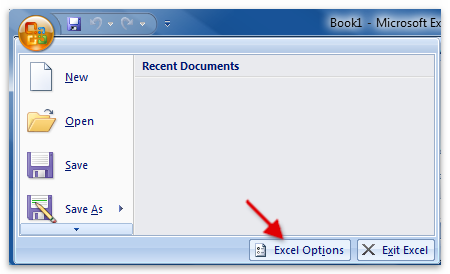
Activez l'option « Afficher l'onglet Développeur dans le ruban » et fermez la fenêtre d'option.
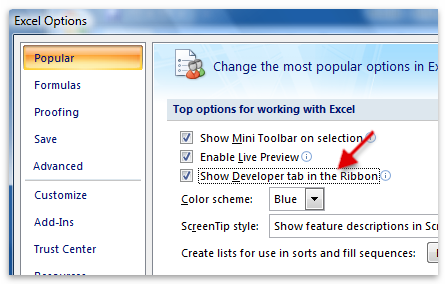
Vous pouvez désormais intégrer l'élément de contrôle ActiveBarcode dans votre Document. Sélectionnez onglet Développeur. Cliquez sur le bouton "Insérer" de la gamme de "Contrôles" et sélectionnez ensuite "Plus de contrôles" là-bas.
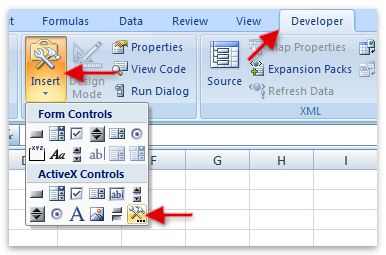
Une boîte de dialogue apparaît à l'écran :
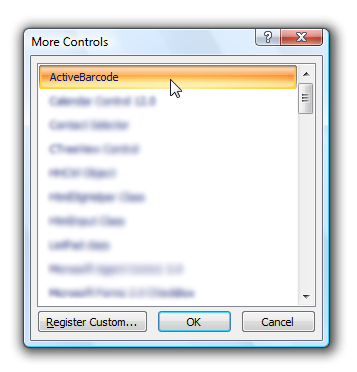
Sélectionnez "ActiveBarcode" maintenant et cliquez sur "Ok". Maintenant, un code-barres sera créé à l'intérieur de votre document. Il s'agira d'un code-barres standard de type EAN-128. Il s'agit du type par défaut. Vous pouvez le modifier pour n'importe quel type de code à barres pris en charge par ActiveBarcode : QR Code, GS1/EAN-128, Data Matrix, GTIN/EAN-13, Code 39, Code 93, GS1-Data Matrix, Code 128, PDF417, DUN-14, EAN-8, EAN-14, EAN-18, ISBN, ITF-14, NVE, PZN8, SCC-14, SSCC-18, ...
Vous pouvez maintenant modifier ce code-barres. Vous pouvez changer le type, le texte, les couleurs etc. Pour ce clic à l'intérieur du code-barres avec le bouton de la souris droite. Un menu pop up s'ouvrira :
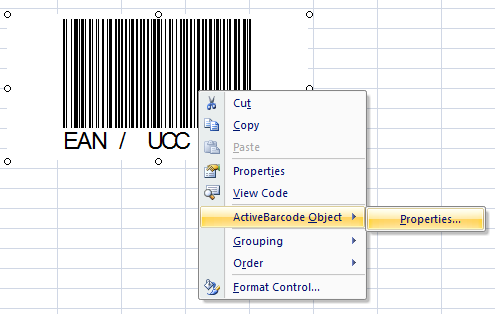
Sélectionnez "ActiveBarcode-Object" puis "Propriétés...". Le dialogue de propriété d'ActiveBarcode s'ouvrira. Ici, vous pouvez modifier le code-barres comme vous le souhaitez.
Alternativement, vous pouvez utiliser le dialogue de propriété d'Excel. Pour cette utilisation, le bouton suivant nommé "Propriétés" de la gamme "Contrôles" :
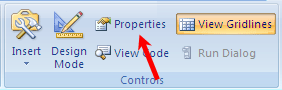
Créez un lien entre une cellule et le code-barres : Ouvrez le dialogue de propriété d'Excel tel que décrit ci-dessus. Maintenant, activez l'objet de code à barres en cliquant dessus une fois. Le dialogue de propriété affichera désormais toutes les propriétés de l'objet de code à barres. Jetez un oeil pour la propriété nommée "LinkedCell". Cela permet un lien entre une cellule et le code-barres :
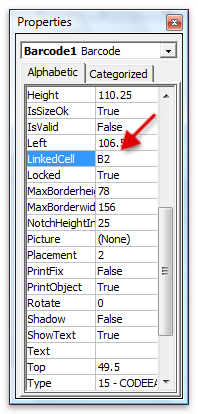
Entrez le nom de la cellule pour le lien dans cette propriété. Voilà!
Si vous voulez créer un code-barres qui code les données de plusieurs cellules, vous devez d'abord fusionner ces cellules en une cellule d'aide. Connectez ensuite cette cellule combinée à l'objet de code à barres.
Dans l'exemple suivant, le contenu des cellules B3 et B4 sont combinés dans la cellule B6. La cellule B6 est liée à l'objet du code-barres.